إذا كنت ترغب في الاستمتاع براحة البال وتنسى متاعب إدارة عشرات كلمات المرور يوميًا ، احصل على مدير كلمات المرور. تحتوي هذه الأدوات على جميع كلمات المرور الخاصة بك في مكان واحد مما يساعدك على تبسيط عملية تسجيل الدخول. كل ما عليك فعله هو التأكد من عدم نسيان كلمة مرور مدير كلمات المرور أو كلمة المرور الرئيسية.
هناك الكثير من أدوات إدارة كلمات المرور التي يمكنك الاختيار من بينها ، ويعد 1Password خيارًا رائعًا. ولكن قد يتعرض المستخدمون أحيانًا لخطأ غامض في المصادقة عند محاولة تسجيل الدخول إلى حسابات 1Password الخاصة بهم. دعونا نرى كيف يمكنك تحرّي الخلل في هذه المشكلة وإصلاحه.
استكشاف الأخطاء وإصلاحها 1 أخطاء مصادقة كلمة المرور
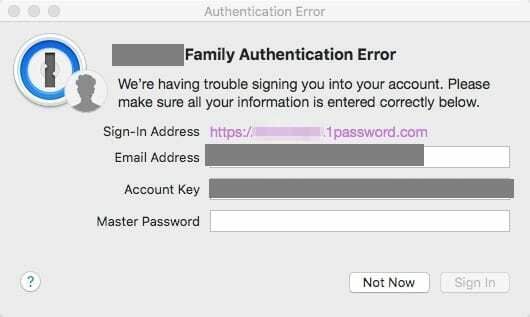
ضع في اعتبارك أن أخطاء المصادقة تحدث عادةً بعد تغيير كلمة مرور حسابك. وبشكل أكثر تحديدًا ، بعد تسجيل الدخول ، فإن ملف خطأ مصادقة تظهر رسالة على الشاشة تطالبك بإدخال عنوان بريدك الإلكتروني والمفتاح السري وتفاصيل إضافية أخرى. ومع ذلك ، عند إدخال كلمة المرور نفسها التي استخدمتها لتسجيل الدخول ، قد تحصل على خطأ مصادقة جديد.
تحقق من تفاصيل حسابك
إذا كان لديك عدة حسابات 1Password ، فتأكد من أنك تستخدم عنوان البريد الإلكتروني الذي استخدمته في البداية لإنشاء حسابك الرئيسي. بالإضافة إلى ذلك ، تأكد من أنك تستخدم مفتاح السر الصحيح المرتبط بحسابك.
تحقق من تخطيط لوحة المفاتيح الخاصة بك
غالبًا ما أقوم بالتبديل بين تخطيطي لوحة المفاتيح الإنجليزية (الولايات المتحدة) والفرنسية (الفرنسية) على جهاز الكمبيوتر الخاص بي. وأحيانًا أنسى تغيير التنسيق مرة أخرى. قد تستخدم تخطيطات لوحة المفاتيح المختلفة ترتيبات مفاتيح مختلفة. ببساطة ، ربما لا تدخل الأحرف التي تعتقد أنك تكتبها. انقر فوق رمز لغة لوحة المفاتيح وقم بتغييرها إذا لزم الأمر.
استخدم مستند Notepad فارغًا للتأكد من إدخال بيانات الاعتماد الصحيحة لحساب 1Password الخاص بك.
قم بتسجيل الدخول باستخدام مستعرض ويب
إذا لم تتمكن من تسجيل الدخول باستخدام التطبيق المستقل ، فتحقق مما إذا كان بإمكانك تسجيل الدخول باستخدام متصفح الويب. اذهب إلى https://my.1password.com/signin، أدخل بيانات الاعتماد الخاصة بك ، وتحقق من النتائج. حاول تسجيل الدخول في علامة تبويب خاصة وتحقق مما إذا كنت قد لاحظت أي تحسينات.
إذا استمرت المشكلة ، فقم بتحديث المستعرض الخاص بك وتعطيل كافة ملحقات المستعرض الخاص بك. بالطبع ، أنت بحاجة إلى الاحتفاظ بامتداد 1Password نشطًا. إذا كانت هذه المشكلة ناتجة عن تداخل الامتدادات الأخرى مع 1Password ، فمن المفترض أن تساعدك هذه الطريقة في إصلاحها.
تحقق من إعدادات التاريخ والوقت
اسمح لجهاز الكمبيوتر الخاص بك بإعداد إعدادات التاريخ والوقت تلقائيًا. تستخدم صفحات الويب التي تزورها ، بما في ذلك 1Password ، هذه المعلومات لتقييم المخاطر الأمنية القادمة من طلب الاتصال الخاص بك. إذا كنت تستخدم إعدادات التاريخ والوقت غير الصحيحة ، فسوف تنطلق تنبيهات أمان 1Password ، مما يحظر محاولة تسجيل الدخول.
- اذهب إلى إعدادات وانقر فوق الوقت واللغة.
- يختار التاريخ و الوقت والتبديل بين الخيارين اللذين يسمحان لجهاز الكمبيوتر الخاص بك بضبط الوقت والمنطقة الزمنية تلقائيًا.
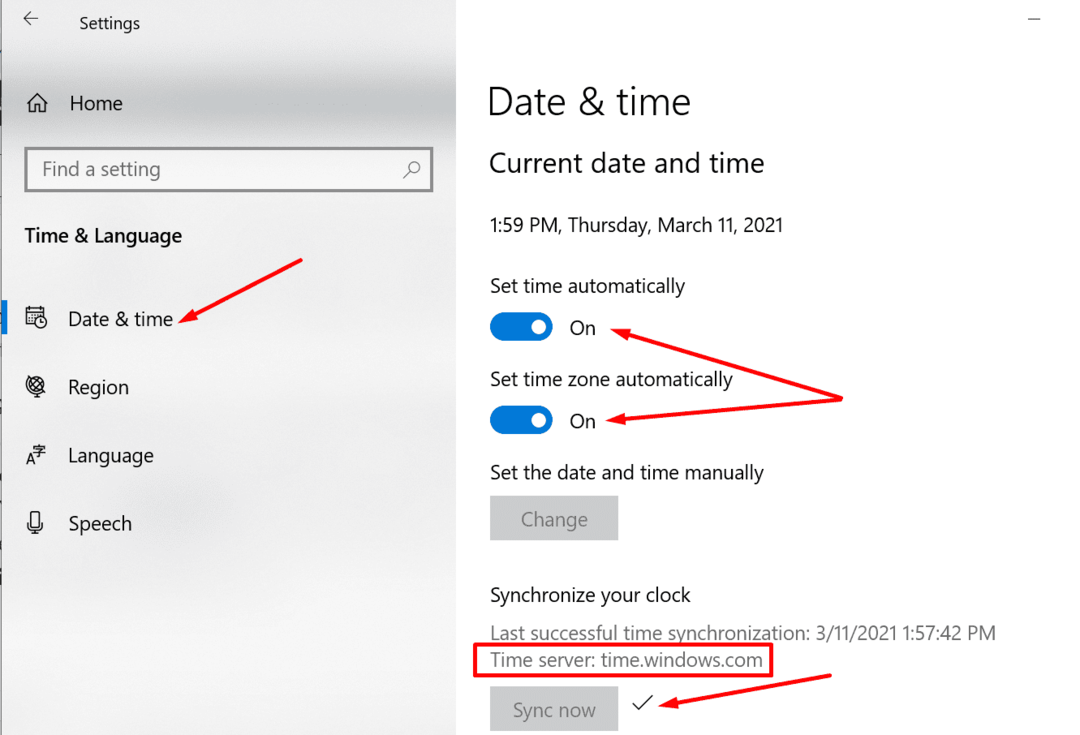
- ثم اضغط على زامن الآن "لنقل البيانات زر لمزامنة ساعتك مع خادم الوقت. بالإضافة إلى ذلك ، تأكد من مزامنة جهاز الكمبيوتر الخاص بك مع ملف time.windows.com الخادم.
قم بتعطيل VPN ومضاد الفيروسات والجدار الناري
قد تتداخل أدوات VPN والأمان مثل برامج مكافحة الفيروسات والجدران النارية مع 1Password مما يمنع الخدمة من مصادقتك. لذلك ، قم بإيقاف تشغيل VPN الخاص بك وقم بتعطيل برنامج مكافحة الفيروسات وجدار الحماية. ثم تحقق من استمرار خطأ المصادقة. إذا تمكنت من تسجيل الدخول إلى 1Password دون ظهور رسالة الخطأ هذه ، فقم بتمكين برامج الأمان الخاصة بك مرة أخرى.
استنتاج
إذا كنت تواجه مشكلة في تسجيل الدخول إلى حساب 1Password الخاص بك ، فتحقق جيدًا من تخطيط لوحة المفاتيح وتأكد من كتابة الأحرف الصحيحة. ثم حاول تسجيل الدخول على الويب وتحقق من إعدادات التاريخ والوقت. إذا استمرت مشكلة تسجيل الدخول ، فقم بتعطيل VPN وبرنامج الأمان. هل واجهت مشاكل أو أخطاء أخرى معيّنة في تسجيل الدخول إلى كلمة المرور 1؟ أخبرنا المزيد عن تجربتك في التعليقات أدناه.